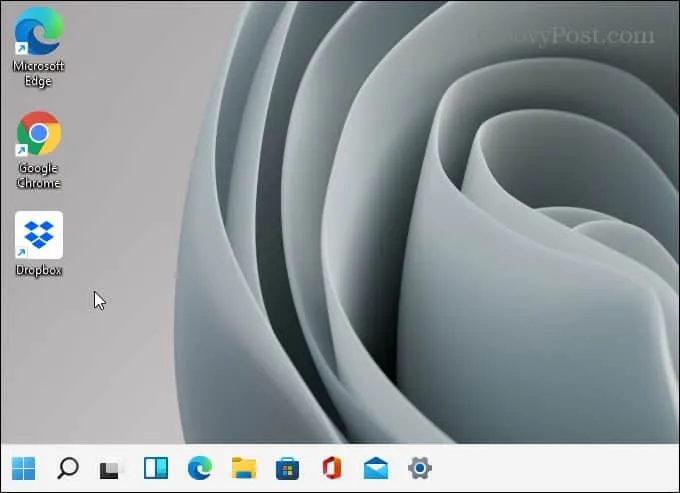管理最近安装的应用程序
无论您是想查看最近安装的内容还是更喜欢简洁的开始菜单,您都可以显示或隐藏最近添加的应用程序。
要控制在 Windows 11 开始菜单中显示哪些最近安装的应用程序:
- 打开开始菜单并选择设置。
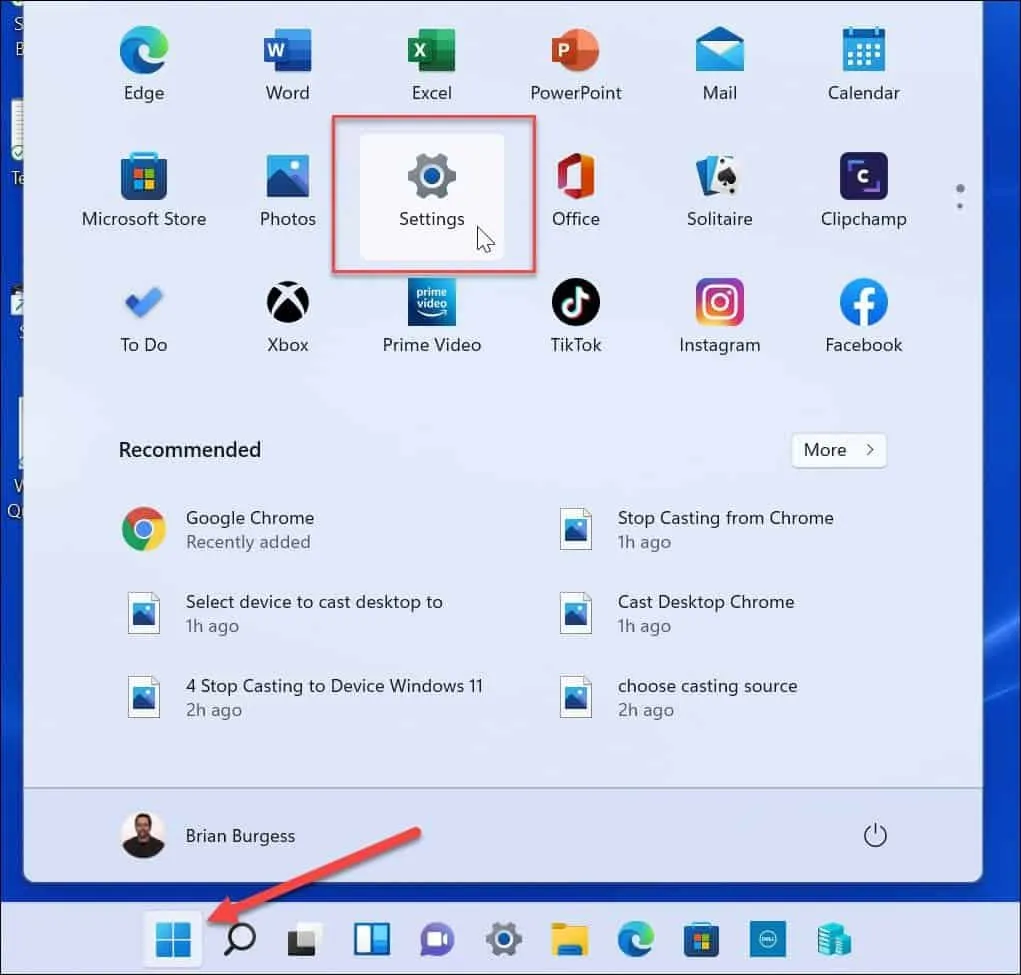
- 单击左侧面板中的个性化,然后向下滚动并单击开始。
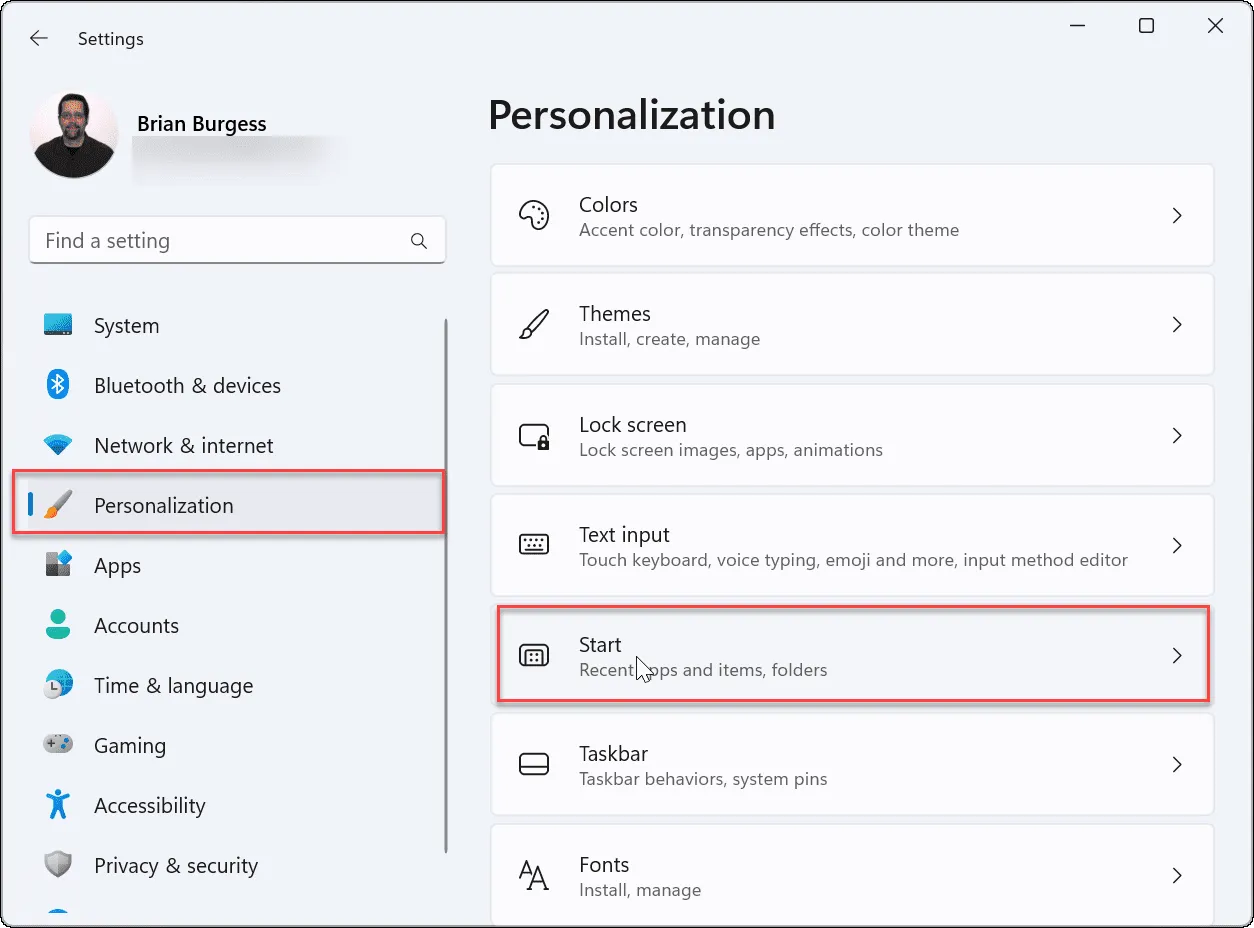
- 根据您的偏好打开或关闭“显示最近添加的应用程序”。
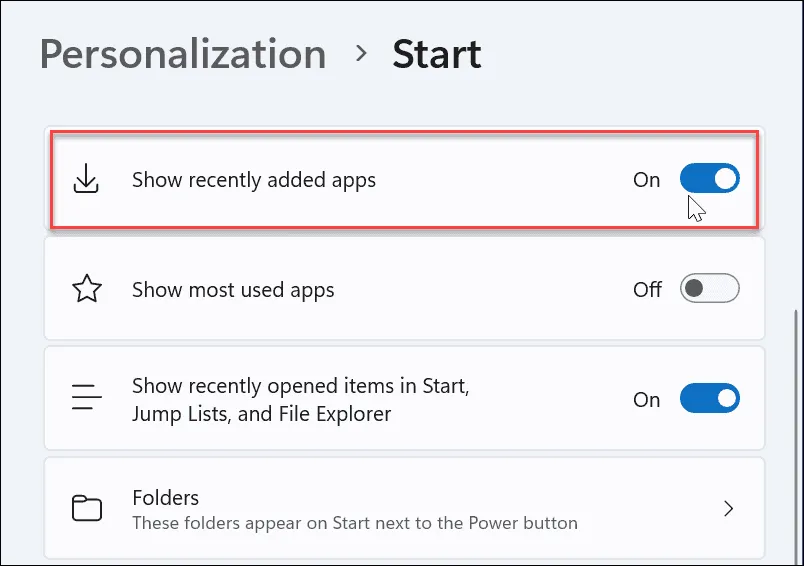
显示或隐藏最近打开的项目
Windows 将通过“开始”菜单跟踪您最近打开的文件,以便您稍后快速返回。如果您想稍微维护您的隐私,您可能希望关闭此功能。要在 Windows 11 开始菜单中显示或隐藏最近打开的项目:
- 打开 开始菜单并选择设置。
- 在 设置中,按个性化>开始。
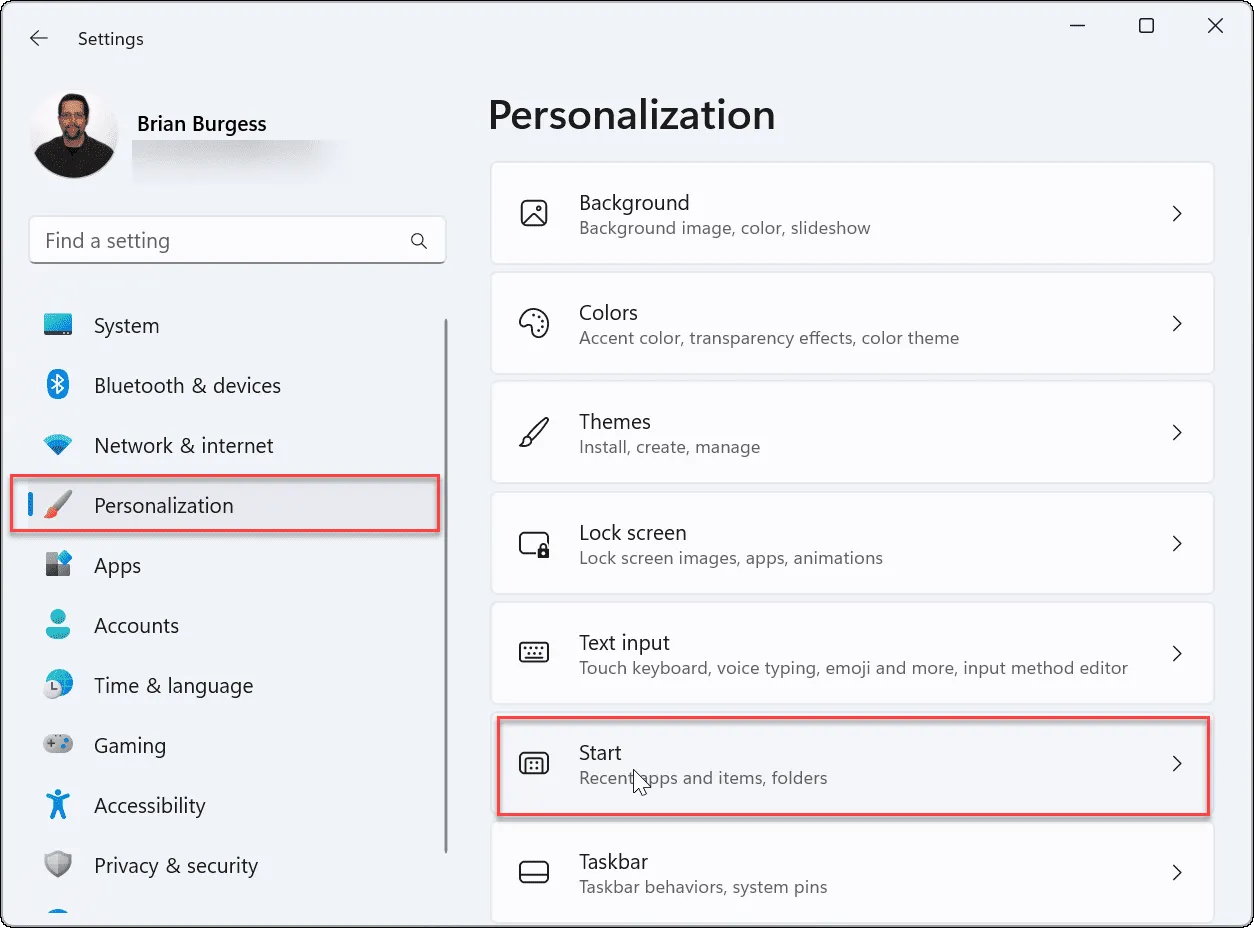
- 在“开始”、“跳转列表”和“文件资源管理器”设置中打开或关闭“显示最近打开的项目” 。
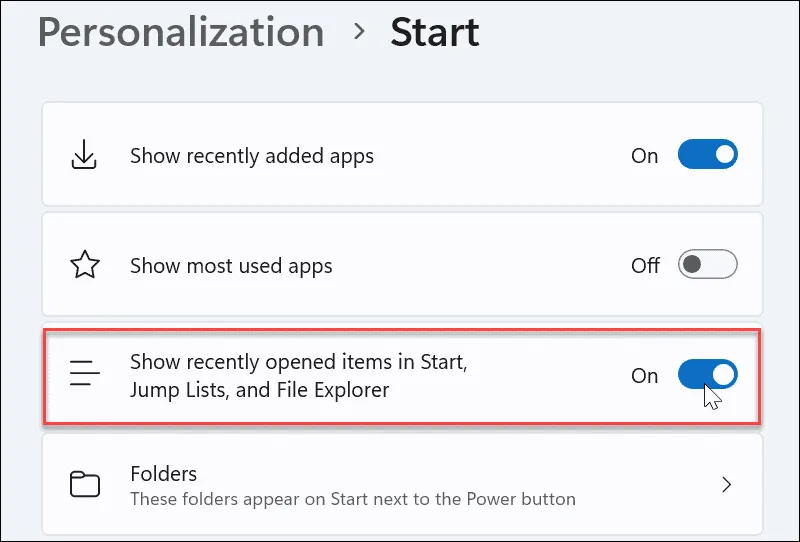
显示或隐藏最常用的应用程序
如果您有几个主要使用的应用程序,从“开始”菜单访问它们会很方便。但是,一些用户可能更喜欢隐藏应用程序。执行以下操作以显示或隐藏您最常用的应用程序:
- 单击开始 > 设置。
- 在设置中,按个性化>开始。
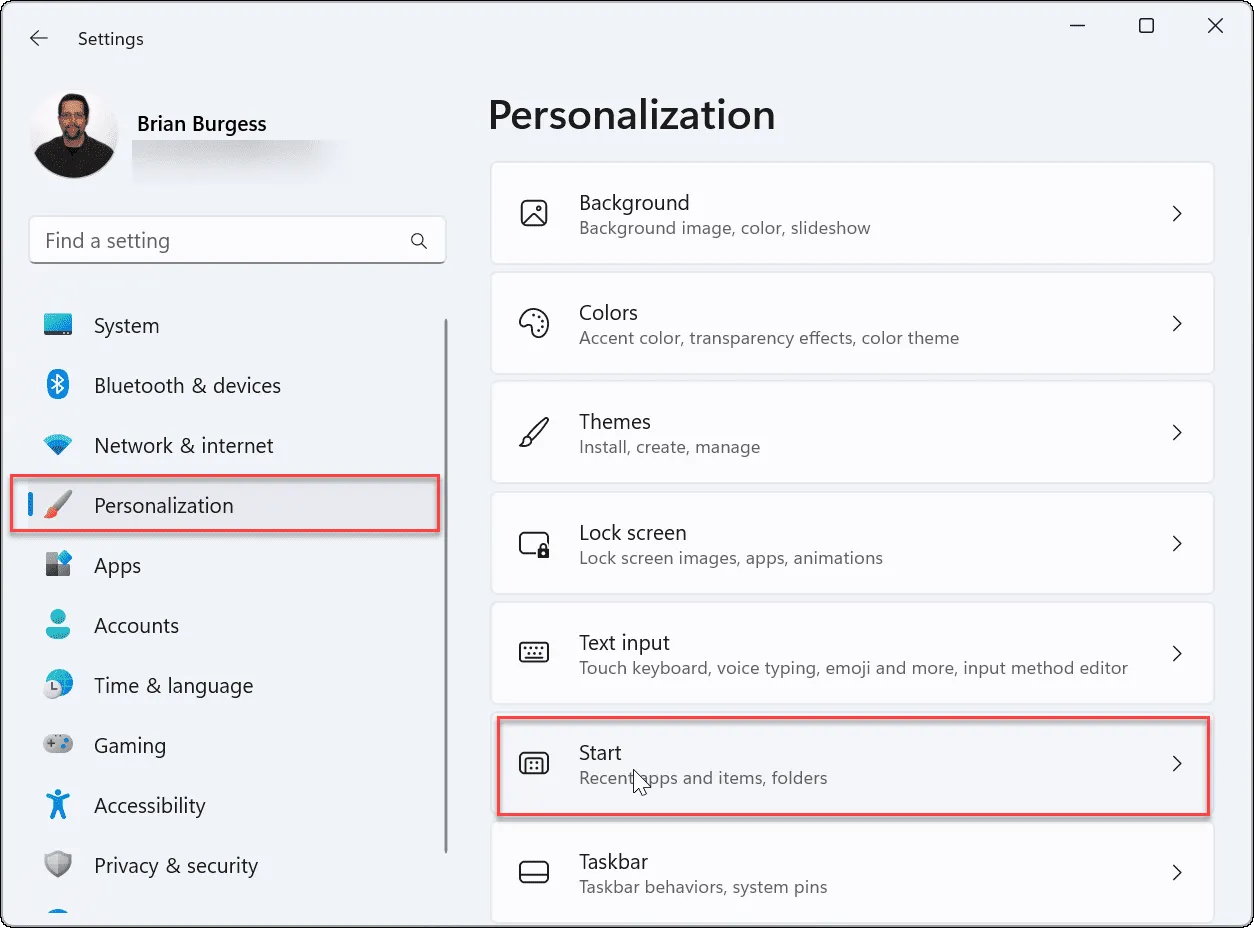
- 根据您的偏好打开或关闭显示最常用的应用程序。
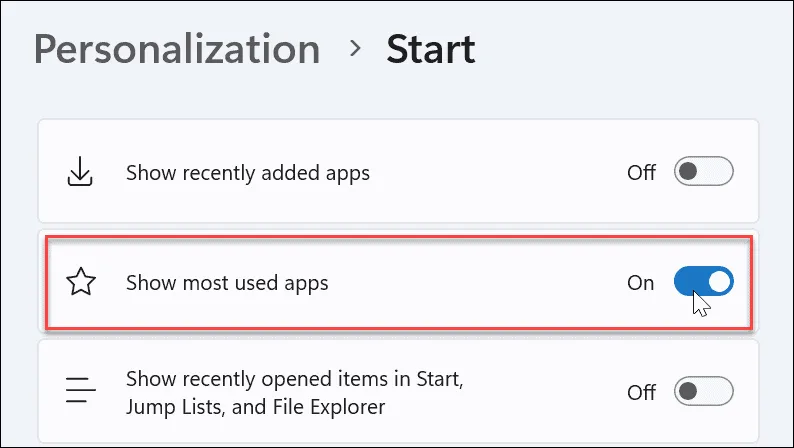
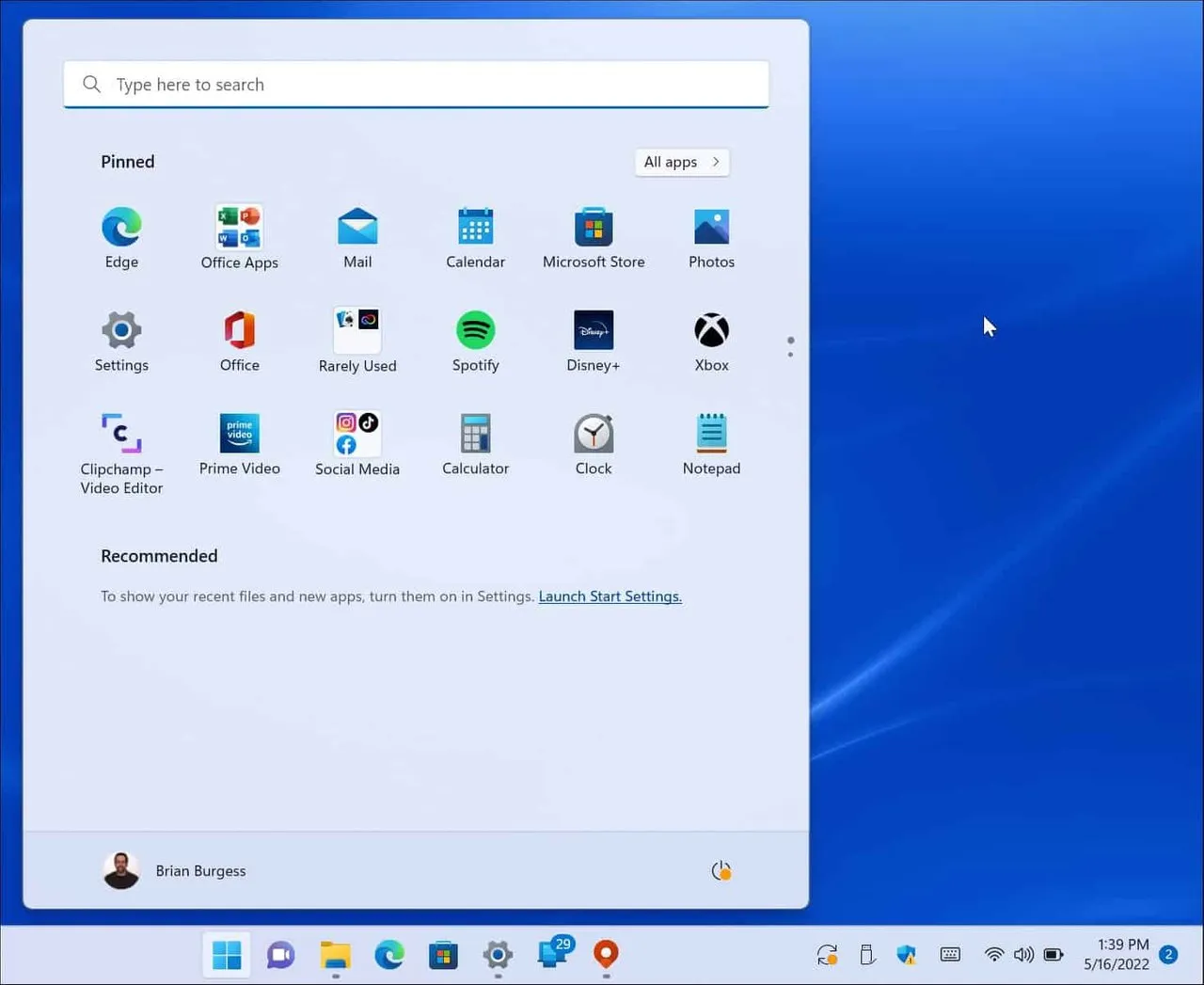
管理开始菜单文件夹
与 Windows 10 上的文件夹类似,Windows 11 也允许您管理可用的系统文件夹。
要从“开始”菜单添加或删除文件夹,请执行以下操作:
- 点击开始 > 设置,打开个性化,然后点击右侧的开始。
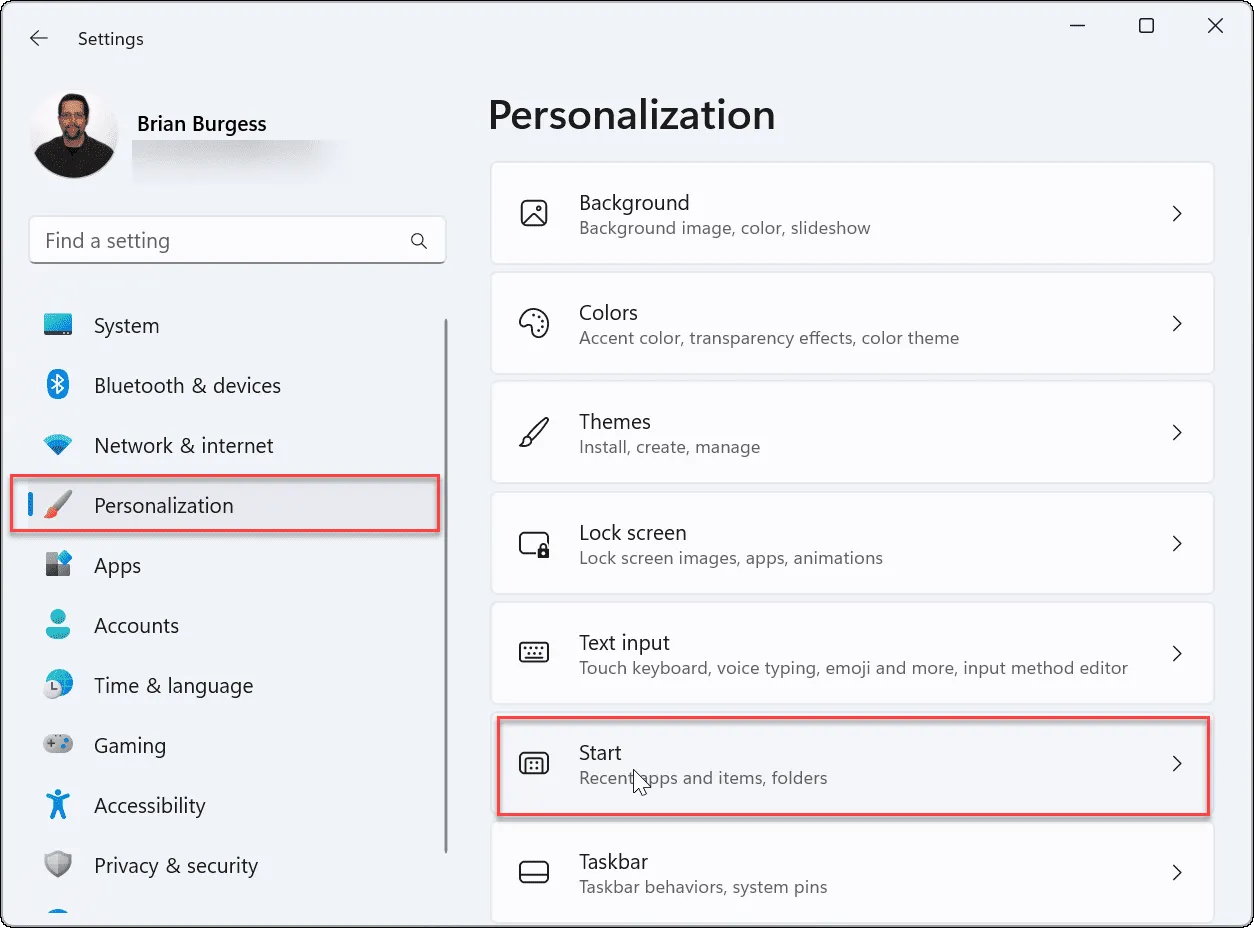
- 单击文件夹 选项。
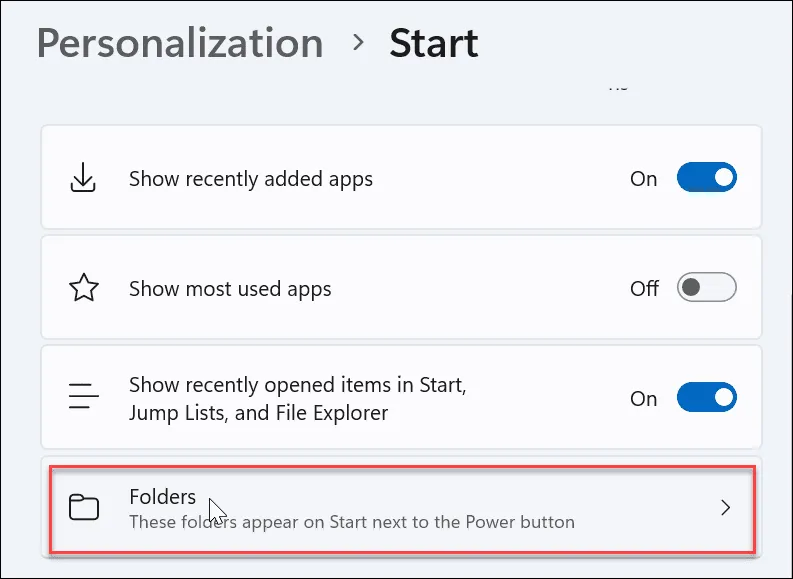
- 滚动并切换“开始”菜单上显示的文件夹。
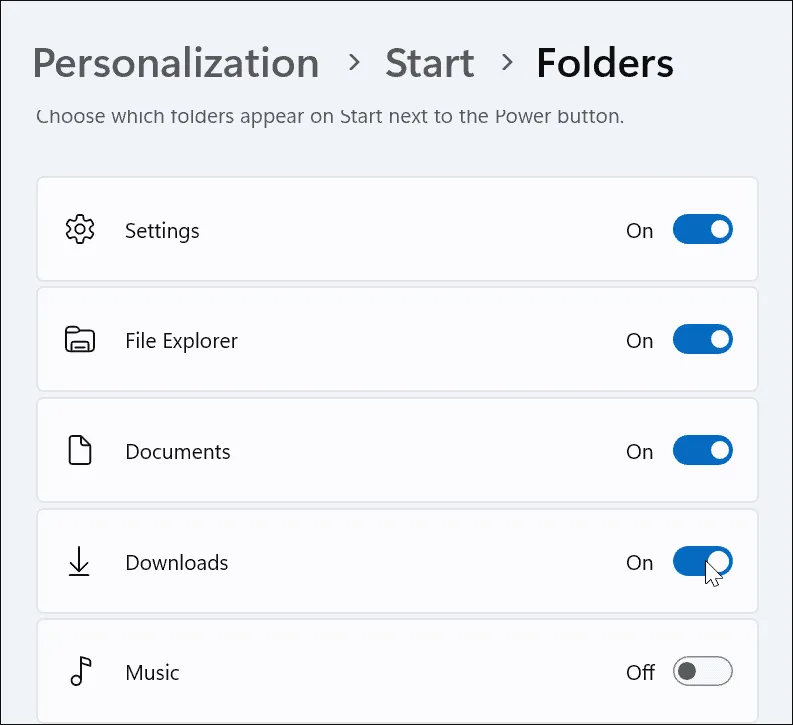
- 做出选择后,文件夹图标将出现在开始菜单右上角的电源按钮旁边。
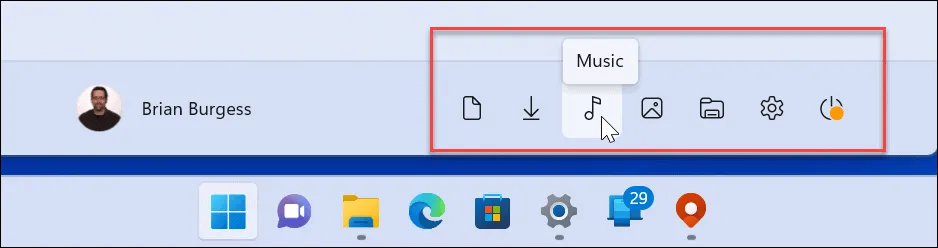
移动开始菜单位置
许多 Windows 11 新用户并不喜欢居中的“开始”菜单。幸运的是,您可以将“开始”按钮移回左侧,这对于长期使用 Windows 的用户来说感觉更舒服。要将“开始”菜单移至左侧:
- 打开开始 > 设置。
- 选择个性化并选择任务栏。

- 向下滚动,展开任务栏行为部分,并将任务栏对齐设置为Left。
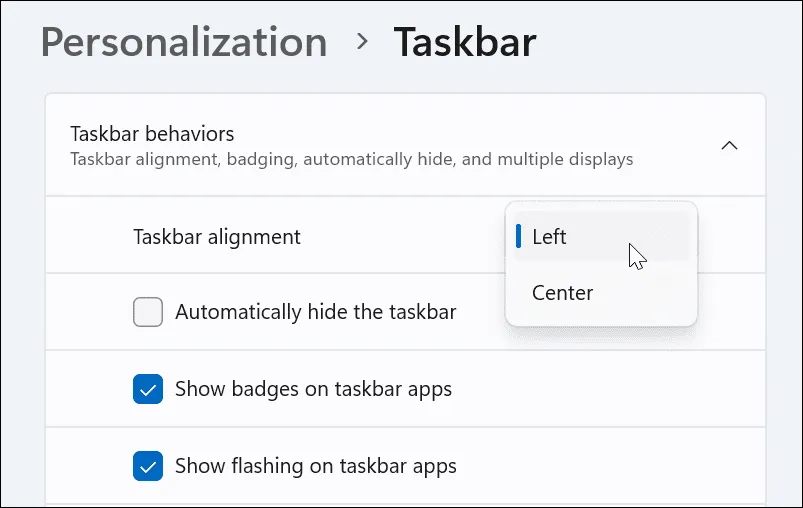
- 开始菜单和任务栏将移动到屏幕的左角。